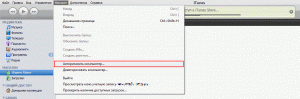- Не хочу ничего читать и тем более вникать! Как закачать игры на iPod touch?
Игры ставятся через программу iTunes. На данный момент у вас должен быть плеер первого поколения iPod Touch 1G, плеер второго поколения iPod Touch 2G, iPod Touch 3G или iPod Touch 4G. Плеер должен быть Jailbreak’нут (это если не хотите покупать игры) Важно! перед выполнением указанных выше инструкций обязательно: обновите iTunes, зарегистрируйте в iTunes аккаунт (), авторизуйте компьютер (см. одноименный пункт меню в iTunes)
- Как установить (закачать) игры на iPod Touch?
Установить игры/приложения вы можете двумя способами: 1. Завести аккаунт в iTunes, купить карту (или при помощи кредитной картой или через QIWI), купить игру 2. Скачать и установить теже самые игры и приложения (в формате *.ipa), но взломанные — бесплатно
- Выбираю второй вариант, что дальше?
Чтобы иметь возможность ставить взломанные игры, необходимо сделать Jailbreak установленной у вас прошивки. Заводим аккаунт в iTunes. Ставим из iTunes любую бесплатную прогу, синхронизируемся. :!: Заменяем файл MobileInstallation (для OS 3.X и выше это AppSync (версия appsync должна соответствовать версии прошивки), патч дает возможность установки взломанных программ из AppStore), перезагружаем плеер (выключаем, включаем), после всего этого открываем скаченные (взломанные) приложения двойным щелчком в iTunes и синхронизируем с плеером. :!:
- Для Jailbreak и установки программ через Cydia нужен Wi-Fi, где его взять?
iTunes
- iTunes удаляет программы, игры
Чтобы iTunes не удалял ваши игры посмотрите настройки программы Installous и уберите галочку с Settings – iTunes Sync При подключении iPhone, iPod Touch к iTunes выбирайте правой кнопкой мыши пункт меню «Перенести покупки«
- Расскажите про iTunes
- Как закачать на плеер музыку, фильмы? Плеер на компьютере не определяется как флешка!
Все операции с плеером выполняются через программу iTunes, через нее закачивается музыка, фильмы и игры (фильмы необходимо переконвертировать в формат mp4). Посмотреть видео ролик как синхронизировать
- Как в iTunes переименовать название плеера?
Дважды щелкните на названии слева в iTunes — сможете переименовать
- Где скачать iTunes? нужна такая то версия
Смотрите тут — Скачать iTunes
- Как мне получить обложки к музыкальным композициям на плеере?
Для этого вы можете зарегистрировать аккаунт в AppStore и потом просто поставить галочку в настройках iTunes -«Автоматически загружать недостающие обложки» или с помощью установки доп. приложений или вручную перетаскивать графические файлы в iTunes в область обложки.
- Как выключить бэкап (резервную копию) в iTunes, медленно синхронизируется iPod Touch?
Для отключения резервного копирования достаточно нажать крестик в окошечке справа от статуса синхронизации (отображается сверху в itunes)
- Фотографии (изображения) низкого разрешения (плохого качества) на плеере. Как исправить?
Прочитайте эту ветку посвященную фотографиям на плеер iPod Touch
- У меня есть redeem код (промокод), как им пользоваться?
- Что нового в iOS 7?
- Можно ли неудачно прошить плеер, а если он сломается? а что с гарантией?
Плеер iPod Touch программным способом (прошивкой), «убить» нельзя, прошивку можно всегда откатить на официальную (актуальную версию), в сервис центре никогда не узнают что вы делали Jailbreak
- Получаю ошибку This device isn’t eligible for the requested built
Прочитайте это (это устройство не квалифицируется для запрошенной сборки ПО или ошибка 3194)
- Где посмотреть версию прошивки?
Настройки -> Основные -> Об устройстве смотрим Версия
- Как прошить Apple iPod Touch?
Сначала скачайте нужную вам прошивку (файл с расширением *.ipsw), запускайте iTunes. Зажмите клавишу “Shift” и нажмите на кнопку “Восстановить” (”Restore”) в iTunes и укажите файл прошивки (посмотреть видео). Если не получится так — переводите плеер в режим . После Восстановления все ваши данные с плеера будут удалены!
- В чем отличия между кастомной (взломанной) и не кастомной версиями прошивок?
Кастомная версия прошивки (custom) это модифицированная прошивка (такая прошивка делается через программы серии PWN), которая позволяет ставить программы через Cydia и взломанные игры (*.ipa) из AppStore. В последнее время это неактуально.
- Чем отличается привязанный (Tethered) Jaibreak от непривязанного?
Привязанный говорит о том, что он «привязан» к компьютеру, те если вы выключите плеер или он сам перезагрузится, то для того чтобы включить его снова придется подключать к компьютеру и делать Jailbreak!
- Хочу скачать официальную прошивку для iPod Touch бесплатно, откуда?
Смотрите тут — все прошивки для iPod Touch
- Где iTunes хранит скаченные прошивки iOS?
для Windows ХР C:\Documents and Settings\имя пользователя\Application Data\Apple Computer\iTunes\iPhone Software Updates для Windows Vista Пуск\имя пользователя\AppData\Roaming\Apple Computer\iTunes\iPhone Software Updates для Windows 7 Пуск\имя пользователя\AppData\Roaming\Apple Computer\iTunes\iPhone Software Updates для Mac OSX \имя пользователя\Библиотеки\iTunes\iPhone Software Updates
- Где взять прошивку для iPod Touch 3G 8Гб?
Прошивка для iPod Touch 3G 8Гб (именно с объемом памяти 8Гб) та же самая, что и для iPod Touch 2G, так как внутри железо одинаковое!
- Что такое SHSH?
SHSH — уникальный код прошивки для вашего устройства iPhone, iPod Touch, iPad, который используется при перепрошивки вашего аппарата или электронная подпись прошивки. При попытке прошить ваш iPhone, iPod Touch, iPad, (MC модели) программа iTunes связывается с сервером Apple, на который отсылает некоторый код прошивки и номер ECID (уникальный идентификатор чипа вашего аппарата), в ответ вы и получите SHSH, необходимый для модуля, который отвечает за загрузку устройства — iBoot, который разрешит вам прошить аппарат или НЕ разрешит. Проще говоря, если у вас установлена, например, прошивка iOS 4.0 и была сохранена SHSH от 3.1.2, то вы можете понизить прошивку на 3.1.2, иначе нет. Если вы попытаетесь восстановить прошивку, которую Apple запрещает ставить (все прошивки версии которых ниже актуальной), вы получите ошибку «This device isn’t eligible for the requested built» ( или «это устройство не квалифицируется для запрошенной сборки ПО» или ошибку 3194) Чтобы такого не было сразу после покупки или установки новой версии прошивки сохраняйте SHSH (это позволит вам вернуться на эту прошивку в будущем)
- А как мне сохранить SHSH (для новых прошивок не актуально)?
Сохранить SHSH можно сразу после Jailbreak — запустите Cydia и на первом экране увидите ссылку «Make my life easier, thanks!» нажав которую, SHSH сохраниться на альтернативном сервере Саурика.
Или скачав и запустив программу Umbrella.
- А где можно увидеть какие SHSH у меня сохранены и сохранены ли вообще?
Посмотреть SHSH можно в самой программе Cydia сверху зеленым мелким шрифтом написано какой SHSH для вашего аппарата был сохранен (на какую прошивку вы можете вернуться)
Так же вы можете узнать через программу Umbrella (ссылка внизу статьи)
1. Выбираем Advance Options 2. Выбираем Cydia 3. Выбираем интересующую вас прошивку 4. Нажимаем Save My SHSH и ждем, если в логе увидим строчку SHSH SUCCESSFULLY, то SHSH от выбранной прошивки был сохранен и вы можете на нее вернуться, таким образом можете перебрать все прошивки. Сохраненные на вашем компьютере shsh можно увидеть, нажав «Display SHSHs»
- Как откатить установить неактуальную прошивку?
Если у вас нет сохраненного SHSH для той прошивки на которую собираетесь понизить, то ничего у вас не получится. Вы будете получать ошибку 3194 или что прошивка не подходит для вашего устройства. Если в Cydia был сохранен SHSH, то вы можете понизить прошивку, предварительно отредактировав (добавив в файл) hosts (перенаправив запросы на SHSH на сервер Cydia)
74.208.10.249 gs.apple.com в файл (для Windows)C:\Windows\System32\drivers\etc\hosts
74.208.10.249 gs.apple.com в файл (для MAC)/etc/hosts
и прошив официальной прошивкой через Shift + Восстановить
- Как войти в DFU Mode (режим стабилизации)?
(DFU режим позволяет восстановить работу плеера перепрошивкой, все данные с плеера буду стерты — состояние плеера после dfu будет таким же как будто вы только его купили. Если после манипуляций на экране что либо будет отображаться — плеер не в режиме DFU, а скорее всего в режиме Восстановления) После перехода в DFU вы можете нажать и держать кнопку Shift на клавиатуре и нажать «Восстановить» в iTunes и, указав скаченный файл прошивки, прошить плеер (пожалуйста учтите что SHSH должен быть предварительно сохранен)
- Как выйти из DFU режима?
Или прошить плеер через iTunes, или подержать нажатыми кнопки Power и Home более 60 сек (правда это не гарантирует выход из этого режима)
- Как войти (выйти) в Recovery Mode (режим восстановления)?
Ошибки
- Не удается прошить плеер, различные ошибки
Убедитесь что у вас установлены все сервиспаки (обновления) на ОС. Убедитесь что iTunes самой последней версии. Убедитесь что прошивка именно для вашего устройства (и не кастомная). Пробуйте поменять USB порты (не используйте переходники и различные хабы). Плеер с большой вероятностью удастся восстановить с помощью режима DFU и официальной прошивкой без каких либо модификаций (переход в DFU иногда не получается с первого раза). Если вы все рекомендации соблюли, а прошить не получается пробуйте на другом компьютере с установленной iTunes (желательно найти компьютер MAC)
- Произошла неизвестная ошибка (0xE8008001)
:!: Такое происходит на прошивке 3.X или 4.X если не установлен патч. Необходимо зайти в Cydia и добавить новый репозиторий (Manage — Sources — Add source) cydia.hackulo.us и оттуда поставить AppSync 3.X или AppSync 4.X соответственно (набрать в поиске)
- Ошибка 1604 в iTunes при попытке перепрошить
Ошибка 1604 возникает при попытке установить Custom прошивку на не джеилбрейкнутый аппарат. Поможет исправить ошибку это
- Завис плеер и не включается!
Чтобы перезагрузить Ваш зависший iPod Touch нажмите и подержите 3-4 секунды клавиши Home и Sleep/Wake (клавиша Home расположена на лицевой панели плеера внизу, клавиша Sleep/Wake находится справа на верхнем торце). Экран погаснет и последующим нажатием Sleep/Wake Вы сможете снова включить Ваш плеер.
- Как сбросить iPod Touch?
Нажмите и удерживайте нажатыми кнопки «Режим сна/Пробуждение» и «Домой» не менее десяти секунд, пока не появится логотип Apple.
- Никак не удается прошить плеер (даже официальной прошивкой), выдаются различные ошибки или iTunes плеер вообще не видет. Как быть?
Пробуйте перезагрузить компьютер и повторить. Если вы выполнили все рекомендации, а прошить не получается, ищите другой компьютер (ноутбук) и пробуйте на нем (не забывайте про универсальный режим DFU). Не забывайте, что для перепрошивки на не актуальную прошивку потребуется SHSH.
- Пытался прошить через iTunes кастомной (или QuickPWN), теперь плеер не включается (мигает, белый экран, бегут строчки)!!! Как быть, помогите!
Плеер убить не реально ;) Сначала выключите плеер, подержав кнопку Power (верхняя кнопка на плеере). Отсоедините от компьютера. Запустите на компьютере iTunes, держите кнопку Home пока не отобразиться на плеере кабель и надпись iTunes, подключайте к компьютеру и прошивайте официальной прошивкой. Или попробуйте подержать нажатой кнопку HOME пока на экране плеера не отобразится кабель и надпись iTunes — все можете подключать с запущенным iTunes и восстанавливать прошивку. Если не помогло переходите в режим DFU и также перепрошивайте.
- QuickPWN останавливается на шаге «Waiting for ipod to connect in recovery mode«. Что делать?
Чтобы решить эту проблемму надо щелкнуть правой кнопкой мыши quickpwn и запустить в режиме совместимости с windows 2000.
- Ошибка 0xE8000013
Лечится повторной синхронизацией iPhone с компьютером.
- Ошибка 0xE8000001
Лечится перезагрузкой сервиса AppleMobileDeviceService.exe (для пользователей Windows). Лечится повторной синхронизацией iPhone с компьютером.
- Поставили программу, но iPod пишет “Невозможно запустить приложение”
Попробуйте поставить любое бесплатное приложение (для этого надо зарегистрироваться, читайте выше). Возможно вы не авторизованы, для этого вверху iTunes нажмите “Store”, а затем “Авторизовать компьютер”.
- Вышло обновления iTunes, если его поставить, программы будут работать?
Последнее обновление iTunes работает корректно (на Jailbreak не влияет).
- Возможно ли обновление программ установленных способом IPA?
iTunes не даст обновить, предложит купить. Выход: ждать обновленную версию программы с Crack’ом.
- Получаю ошибку «iPod Touch невозможно синхронизироваться» The iPhone «iPhone name» cannot be synced. An unknown error occurred (13014). The iPhone «iPhone name» cannot be synced. An unknown error occurred (13136). The iPhone «iPhone name» cannot be synced. An unknown error occurred (13213).
Закройте и откройте заново iTunes. Если проблема возникает снова, перезагрузите компьютер. Отключите Genius Sidebar (для этого выберите Вид – Скрыть Genius Sidebar). Закройте iTunes, временно отключите антивирус, затем запустите iTunes и снова попытайтесь выполнить синхронизацию. Если синхронизация пройдет успешно, проконсультируйтесь с вашим поставщиком антивирусного ПО.
- Программы типа iPhone Tunnel не запускаются или выдают ошибку. Что делать?
Вам необходимо установить или
- При попытке синхронизировать iTunes выдает «Вы не авторизованы на эту операцию на данном компьютере» Что делать?
Нужно авторизовать компьютер, если вы не зарегистрированы в AppStore — сначала зарегистрируйтесь.
- При попытке установить игру iTunes пишет «Не удалось установить, так как не удалось проверить» как быть?
Это значит что вы пытаетесь поставить скаченную игру (ipa) на не Jailbreak’нутый плеер / телефон. Или у вас не пропатчен файл MobileInstallation (не установлен AppSync из Cydia). Прочитайте еще один FAQ (для прошивок OS 3.1.3)
- Приложения типа i-FunBox видят не все папки, как быть?
Нужно поставить приложение afc2add из Cydia. Воспользуйтесь поиском в Cydia и установите патч
- Ошибка 3194 на iphone, ipod touch
iTunes выдает ошибку 3194, если вы пытаетесь установить прошивку ниже чем актуальная на данный момент прошивка(понизить/даунгрейдить) Чтобы этого избежать необходимо сохранять SHSH
. Ошибка -4: эта ошибка может появиться при следующих условиях:
- доступ к портам 80 и/или 443 заблокирован;
- брандмауэр, ПО системы безопасности стороннего производителя или прочие настройки доступа в Интернет блокируют доступ к albert.apple.com и/или phobos.apple.com;
- сервер iTunes Store перегружен.
Ошибка 6: все действия, описанные в этой статье, могут использоваться для устранения этой ошибки. Часто устранить эту ошибку можно, следуя инструкциям, описанным в статье «». На компьютере может быть установлено ПО системы безопасности стороннего производителя, изменяющее стандартный размер пакета в Windows с помощью ключа TcpWindowSize реестра. Неверно указанный размер пакета может стать причиной появления данной ошибки. Обратитесь за помощью к разработчику ПО, которое вносит изменение в размер пакета по умолчанию. Ошибка 9: эта ошибка появляется, когда устройство неожиданно отключается от шины USB, прекращая обмен данными с ней. Это может произойти, если вы вручную отключили устройство в процессе восстановления. Эту проблему можно устранить путем локализации неисправного порта USB, путем использования другого кабеля от USB к док-разъему, путем использования другого порта USB, путем восстановления на другом компьютере или Ошибка 13 и 14: обычно эти ошибки можно устранить, выполнив одно или несколько перечисленных ниже действий.
- Выполните локализацию неисправного порта USB, подключите устройство напрямую к другому порту USB компьютера.
- Используйте в соединении между компьютером и устройством концентратор USB 2.0.
- Попробуйте использовать другой 30-контактный кабель от USB к док-разъему.
- .
- На компьютере может быть установлено ПО системы безопасности стороннего производителя, изменяющее стандартный размер пакета в Windows с помощью ключа TcpWindowSize реестра. Неверно указанный размер пакета может стать причиной появления данной ошибки. Обратитесь за помощью к разработчику ПО, которое вносит изменение в размер пакета по умолчанию.
- Подключите компьютер к Интернету напрямую без использования маршрутизаторов, концентраторов или коммутаторов. Возможно, для получения доступа в Интернет потребуется перезагрузить компьютер и модем.
- Попробуйте использовать для восстановления заведомо исправный компьютер и подключение к сети.
Если в файле журнала iPhone, iPad или iPod Updater содержится ошибка ASR 1000, то произошла ошибка в процессе распаковки и переноса IPSW-файла, загруженного во время восстановления. Эта ошибка часто возникает из-за использования ПО безопасности от сторонних производителей, низкого качества подключения к Интернету, что приводит к появлению ошибок при загрузке, или из-за конфликтов шины USB. Ошибка 21 и -34: эти ошибки возникают, когда ПО системы безопасности мешает проведению процесса восстановления или обновления. Если вы используете компьютер PC, выполните действия, описанные в . Ошибка 23, 28, 29, 1011, 1012, 1611: эти ошибки могут быть связаны с аппаратной частью вашего устройства. Следуйте инструкциям, описанным в данной статье, а также попробуйте выполнить процесс восстановления с помощью заведомо исправного компьютера и подключения к сети, чтобы определить источник этой проблемы. Если IMEI или или принимает значение по умолчанию, значит проблема связана с аппаратным обеспечением. Ошибка 48: для устранения этой ошибки выполните действия, описанные в . Также см. инструкции в разделе «Восстановление с помощью новой учетной записи пользователя» выше, связанные с расположением IPSW-файлов. Ошибка 1015: ошибка возникает из-за попыток установить более раннюю версию программного обеспечения устройства iPhone, iPad или iPod touch. Это может произойти при попытке выполнить восстановление с использованием более ранней версии IPSW-файла. Установка более ранних версий не поддерживается. В этом случае попытайтесь восстановить ПО iPhone, iPad или iPod touch, используя последнюю версию, предоставляемую компанией Apple. Ошибка 1479: эта ошибка появляется при обращении в Apple в процессе обновления или восстановления. Завершите работу программы, отключите устройство от USB, перезагрузите устройство с ОС iOS, повторно подключите устройство к компьютеру, затем запустите iTunes и повторите попытку обновления или восстановления. Ошибка 1604: часто эта ошибка связана с синхронизацией шины USB. Попробуйте использовать другие порты USB, отключить и снова включить порты USB, а также выполнить действия по устранению неполадок с подключениями USB (, , ). Если вы используете док-станцию, то исключите ее из схемы подключения и подключите устройство непосредственно с помощью 30-контактного кабеля от USB к разъему для подключения к док-станции. Если проблему не удалось решить на заведомо исправном компьютере, то, возможно, ваше устройство нуждается в обслуживании.
Если решить проблему с помощью локализации неисправного порта USB не удалось, а возможности подключить устройство к другому компьютеру нет, то для решения этой проблемы попробуйте выполнить описанные ниже действия.
- Подключите устройство к iTunes и убедитесь, что устройство находится в режиме восстановления. Если нет, то .
- Начните процесс восстановления и дождитесь появления ошибки 1604.
- В появившемся окне нажмите «OK».
- Закройте и снова запустите программу iTunes, не отключая устройство iPhone.
- Устройство iPhone должно опознаться программой, как находящееся в режиме восстановления.
- Попытайтесь вновь выполнить восстановление.
Если решить проблему с помощью указанных выше действий не удалось, попробуйте использовать для восстановления заведомо исправный кабель USB, компьютер и сетевое подключение.
Ошибка 2000-2009: при появлении этих ошибок на компьютере Mac отключите все устройства сторонних производителей, концентраторы, дополнительные кабели, сбросьте SMC и попробуйте выполнить восстановление системы. . При использовании компьютера под управлением ОС Windows отключите все устройства USB и дополнительные кабели, оставив подключенными только клавиатуру, мышь и ваше устройство, затем перезагрузите компьютер и повторите попытку восстановления. Если это не помогло решить проблему, см. вышеописанные способы устранения проблем с USB и статьи, в которых содержатся сведения по устранению ошибки 1604. Если решить проблему по-прежнему не удается, то, возможно, причиной является . Ошибки 3000-3999: ошибки, коды которых находятся в диапазоне 3000, обычно указывают на то, что программа iTunes не может подключиться к серверу gs.apple.com через порт 80 или 443. Проблема может заключаться в устаревшем или неверно настроенном ПО системы безопасности, брандмауэре или настройках прокси-сервера для выхода в Интернет. Если подключение осуществляется через прокси-сервер, попытайтесь выполнить обновление или восстановление без использования прокси-сервера или используйте заведомо исправное подключение к сети. Если решить проблему с помощью указанных выше действий не удалось, то следуйте инструкциям, описанным в статье «». Ошибка 3002: если эта ошибка возникает при обновлении iPod touch (2-го поколения) или iPhone 3G, выполните обновление или восстановление с помощью программы iTunes стандартным способом (нажмите «Обновить» или «Восстановить»). Ошибка 3004: если устранить проблему путем выполнения действий, описанных для ошибок 3000-3999, не удалось, попробуйте закрыть программу iTunes и выполнить в командной строке следующую команду: dscacheutil -flushcache Ошибка 9807: при возникновении этой ошибки необходимо открыть доступ к следующим серверам VeriSign:
- evintl-ocsp.verisign.com
- evsecure-ocsp.verisign.com
Ошибка 9808: для устранения этой ошибки следуйте инструкциям, описанным в статье «». Если решить проблему с помощью указанных выше действий не удалось, а после перезагрузки происходит сброс всех настроек, то следуйте инструкциям, описанным в статье «». Ошибка 40265xxxx: ошибки с номерами 40265xxxx обычно возникают в ходе фазы восстановления из резервной копии после установки ОС iOS на устройство. Проблема решается восстановлением устройства и его настройкой в качестве нового устройства. Перед настройкой в качестве нового устройства сохраните резервную копию устройства, созданную программой iTunes ранее, например скопировав ее на рабочий стол. Сведения о том, где хранятся файлы резервных копий в вашей операционной системе, а также дополнительные заметки по настройке в качестве нового устройства, см. в статье . В создаваемых программой iTunes резервных копиях хранятся ваши сообщения SMS, различные закладки и данные прочих программ. Цикл восстановления (запрос на повторное восстановление после того, как восстановление было выполнено успешно): обычно эта ошибка появляется из-за устаревшего или неверно настроенного программного обеспечения безопасности. Если выяснилось, что проблема не связана с USB, выполните действия, описанные в статье .
- При попытке сброса к заводским настройкам плеер постоянно перезагружается или процесс длится слишком долго
Не стоит делать полный сброс на ipod touch, который под завязку забит контентом и на котором сделан jailbreak — в большинстве случаев сброс длится несколько часов и к успеху не приводит, намного легче просто воспользоваться режимом Восстановления
Игры, приложения, темы, книги
- Как устанавливать темы для iPod Touch?
Для смены тем на плеере вам необходимо приложение WinterBoard и сами темы (внимание, не все темя корректно работают на iOS 4 и более новыми)
- Как установить ICQ для iPod Touch?
Вы можете вообще ничего не ставить, а воспользоваться Safari и в нем набрать ресурсом или установить приложения
- Как установить игры на iPod Touch
Или вам нужно купить игру и синхронизировать плеер или сделать Jailbreak и скачать взломанную игру в формате ipa и поставить через iTunes бесплатно
- Как сохранить данные (Save из игр, учетные записи ICQ и тд) с iPod Touch перед перепрошивкой?
/private/var/mobile/Documents /private/var/mobile/Applications/*****/Documents Все настройки приложений в этих папках и прочтите это
- Хочу удалить игру как?
Для удаления игр или приложений из плеера вы можете: 1. Подержать пальчик над иконкой приложения пока не запрыгают :) поверх иконок появится крестик, нажав на который, вы корректно удалите приложение или игру (работает только для приложений из iTunes) 2. В iTunes в разделе ваших программ удалите ненужную и выполните синхронизацию. 3. Если программа была установлена через Cydia (или через deb файл), то запускаем Cydia -> Manage ->Packages выбираем ненужную прогу, в правом верхнем углу жмем Modify выбираем Remove.
- Скачал файл с расширением DEB что с ним делать?
Это приложение из Cydia. Чтобы его установить вам необходимо сделать так
- Хочу читать книги fb2 на iPod Touch как?
- Почему аудио книги попадают в общий список с музыкой?
Аудиокниги (файлы в mp3) нужно переконвертировать в формат m4b или выделить mp3 треки (с аудиокнигой) и выбрать правой кнопкой мыши свойство Аудиокнига
- Чем открыть .doc .txt .pdf файлы на iPod Touch?
Разное
- Что такое Cydia?
Приложение весьма схоже с Installer, однако имеет более продвинутый пользовательский интерфейс и несколько новых возможностей, которые делают работу с ним гораздо проще и понятнее. Cydia это графическая оболочка для менеджера пакетов APT, который известен по операционным системам Debian и их аналогам. Использую для установки APT пакеты (*.deb файлы), обеспечивается более корректная работа iPod Touch/iPhone, проверяется необходимость установки дополнительных компонентов, проверяется зависимости и возможность конфликтов с другими приложениями, обеспечивается удаление неиспользуемых зависимостей и компонентов, компилирование программ их исходных кодов, и прочее
- Что такое AppSync?
AppSync это патч (ставиться после/вместе с jailbreak), который позволяет убрать проверку DRM защиты с игр, те становится возможным установка сломанных игр (скаченных игр в формате ipa). Номер AppSync должен соответствовать установленной версии прошивки.
Сydia -> Manage -> Source -> Edit -> Add — нажимаем добавить http://cydia.hackulo.us/
В поиске набираем AppSync
- Я забыл код блокировки iPod Touch, как быть?
Если Вы забыли пароль, Вам будет необходимо восстановить (перепрошить) ПО iPod touch или попробовать это на джейлбрекнутом плеере
- Как восстановить или обновить прошивку
Вы можете использовать iTunes, чтобы обновить или восстановить iPod touch.Если Вы выполняете обновление, обновляется ПО iPod touch, то настройки и песни изменены не будут.Если Вы выполняете восстановление, с iPod touch стираются все данные, включая песни, файлы, контакты, фотографии, информацию календаря и любые другие данные. Все настройки iPod touch будут восстановлены до их первоначального состояния.Обновить или восстановить iPod touchУбедитесь в наличии связи с Интернетом, а также установленной новой версии iTunesПодсоедините iPod touch к компьютеру.В панели источников iTunes выберите iPod touch и нажмите вкладку «Обзор».Нажмите «Обновления». iTunes уведомит Вас о наличии самой новой версии ПО iPod touch.Нажмите «Обновить», чтобы установить самую новую версию ПО.Вы также можете нажать «Восстановить» и восстановить iPod touch до его первоначальных настроек, и стерев при этом все данные и медиафайлы на iPod touch.Обновить прошивку можно принудительность перейдя в режим DFU
- Какой у меня плеер iPod Touch 1G или iPod Touch 2G или iPod Touch 3G или iPod Touch 4G?
Самое простое отличие это боковые кнопки сбоку на iPod Touch 2G, а iPod Touch 3G продается в комплекте с наушниками со встроенным микрофоном, iPod Touch 4G имеет 2 камеры, остальные отличия плееров iPod Touch. :!: Плеер iPod Touch 3G 8Гб это iPod Touch 2G (железо внутри одно и тоже)
- Чем отличаются разные поколения плееров?
iPod Touch 1G (8,16,32Гб) — Процессор ARM 412МГц, Модель процессора S5L8900X, Частота 412 МГц, ОЗУ 128 Мб, Вес 115г. iPod Touch 2G (8,16,32Гб) и iPod Touch 3G 8Гб — Процессор ARM 533МГц, Модель процессора S5L8720X, Частота 533 МГц, ОЗУ 128 Мб, Вес 115г. iPod Touch 3G (32,64Гб) Процессор ARM 600МГц, Модель процессора S5L8922X, ОЗУ 256 Мб, Вес 115г. iPod Touch 4G (8,32,64Гб) — Процессор ARM 1Ггц, Модель процессора K4X2G643GE (такой же как на iPad), ОЗУ 256 Мб, 2 камеры, экран Retina, Вес 101г.
- Что за модель плеера iPod Touch MC, о которой так часто пишут?
Модель плеера МС это все новые плееры iPod Touch 4G, iPod Touch 3G и iPod Touch 2G, у них новый загрузчик, который препятствует Jailbreak. Узнать свою модель можно так Настройки -> Основные -> Об устройстве -> Модель если значение начинается на MC у вас новое поколение плеера
- Для установки большинства программ из Cydia и Jailbreak нужен Wi-Fi интернет, а где его взять?
Установка приложений после Jailbreak без Wi-Fi. Как настроить Wi-Fi дома — прочтите эту тему (точка доступа из ноутбука, wi-fi дома) или попробуйте поискать бесплатные wifi точки доступа в . Для плееров iPod Touch 3G и 4G доступно связывание с мобильным телефоном по Bluetooth
- Что такое Jailbreak
Jailbreak (дословно «побег из тюрьмы») — процесс получения полного доступа к файловой системе плеера. Понятие jail пришло к нам из недр *nix сообщества и обозначает «запирание» пользователя в определенной директории, когда он не может получить доступ ко всему что расположено «выше» в дереве файловой системы. Изначально, у пользователя есть доступ на запись только в директорию /var/root/ (где хранятся все настройки и медиа-контент пользователя) на телефоне. Всё бы ничего, да только по мимо всего прочего, в этой директории запрещено запускать приложения. Jailbreak позволяет получить полный доступ ко всем папкам и файлам на плеере (чтение, запись и исполнение).
- Голосовое управление на ipod touch, как пользоваться?
Голосовое управление доступно на новых плеерах начиная с модели 32Гб и со специальной гарнитурой с микрофоном в комплекте
- Если я куплю плеер за рубежом, будет ли русский язык?
Да. Даже если в плеере установлен английский (или любой другой) язык вы всегда через настройки можете поставить русский
- Как поменять права на файл?
Для этого вам необходим полный доступ к плееру, для этого у вас должен быть установлен в плеере OpenSSH (ставится через Cydia). Читаем тут и с картинами — WinSCP
- Как сконвертировать видео для iPod Touch?
Вы можете воспользоваться любым видео конвертором используя параметры: Формат mp4, разрешение 480X320 или скачать и установить это приложение
- Как скопировать фотографии с iPod на компьютер?
Используйте эту программу для сохранения фото, аудио, видео с iPhone на компьютер. Или читаем это
- Как скопировать музыку обратно на компьютер?
Используйте эту программу для сохранения фото с iPhone. Или попробуйте воспользоваться альтернативными программами, например, media monkey или через i-FunBox скопируйте файлы из /User/Media/iTunes_Control/Music
- Почему у меня плеер iPod Touch 8Gb, но в свойствах (в iTunes) отображается только 7Gb (меньше объем)?
Это нормально во первых это маркетинговые цифры (8Gb, 16Gb, 32Gb, 64Gb) обычно реальный объем флеш накопителей чуть не дотягивает до заявленных гигабайт; и плюс, некоторый объем занят системными файлами и приложениями установленными через Cydia
- Другое в iTunes, что это такое?
Раздел другое в iTunes Программа для очистки
- Есть еще какие либо советы для плеера ?
Конечно! :)
- Хочу аватарки на этом сайте. Как?
Да конечно. Вам необходимо зарегистироваться на тот же самый email (и/или логин), который используете при написании комментарий. Более того после регистрации, ваша аватарка будет подставляться в любом другом блоге ;) Или зарегистрироваться на сайте и в профиле закачать аватарку.
Если не нашли ответ, поищите его тут. Новички, пожалуйста, пользуйтесь поиском перед тем как создавать темы на форуме, так же прочтите правила оформления тем, спасибо. Инструкция по iPod Touch Разные хитрости